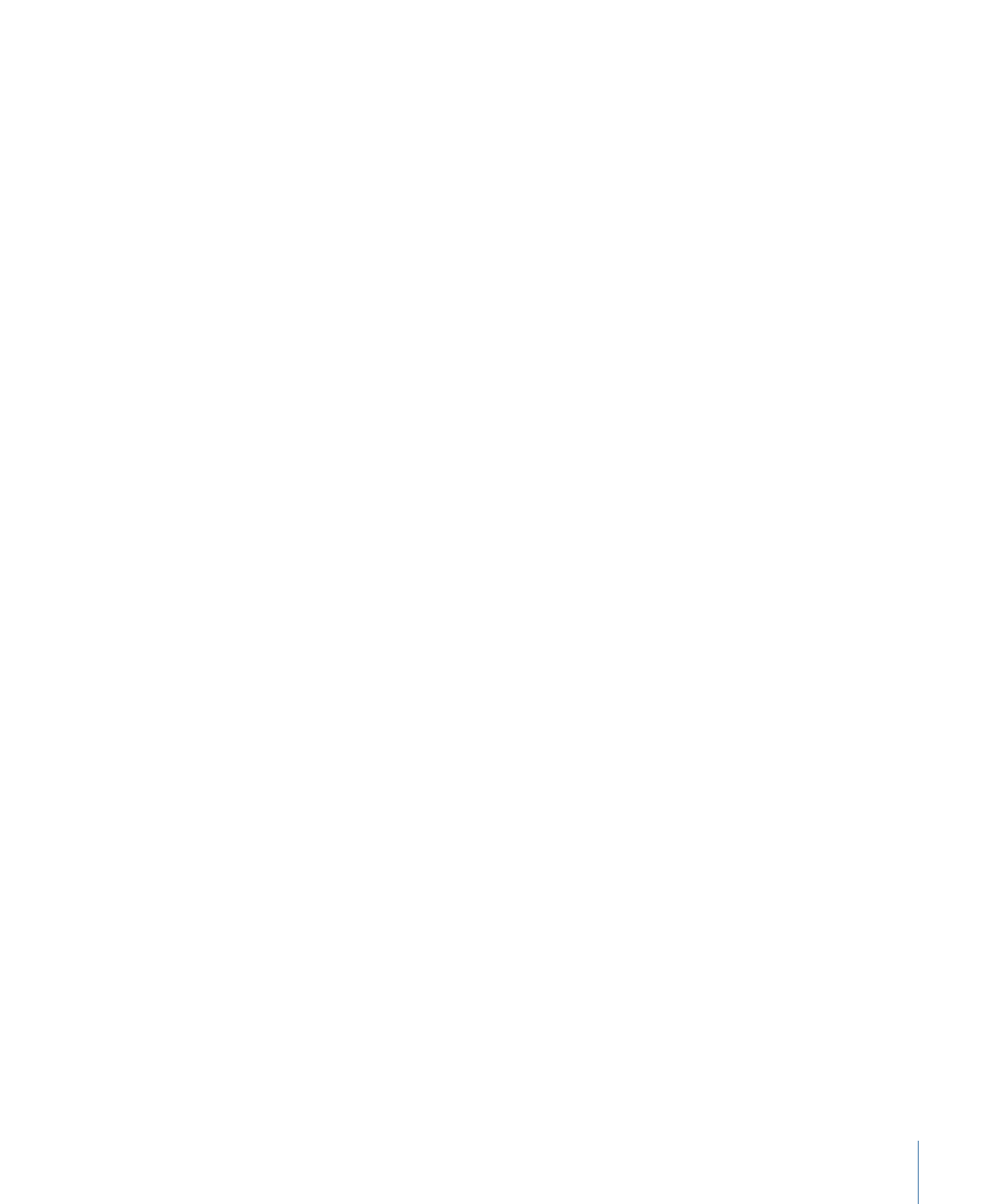
Ajout de marqueurs de modèle
Pour créer un marqueur propre au modèle (Entrée, Sortie, Fin de la boucle du projet ou
Affiche), vous devez d’abord ajouter un marqueur de projet au projet Motion, puis changer
son type dans la zone de dialogue Modifier le marqueur.
Pour ajouter un marqueur de projet
1
Positionnez la tête de lecture sur l’image où vous souhaitez placer le marqueur.
2
Procédez de l’une des manières suivantes :
• Appuyez sur les touches Maj + M.
• Assurez-vous qu’aucun objet dans le projet n’est sélectionné, puis choisissez Marquer >
Marqueurs > Ajouter un marqueur.
• Assurez-vous qu’aucun objet dans le projet n’est sélectionné et appuyez sur M ou sur
la touche tilde (`).
• Assurez-vous qu’aucun objet du projet n’est sélectionné, maintenez la touche ctrl
enfoncée et cliquez sur la règle de la timeline. Choisissez ensuite Ajouter un marqueur
dans le menu contextuel.
Un marqueur vert apparaît dans la règle de la timeline et un trait vertical vert apparaît
dans la mini-timeline.
Pour déplacer un marqueur
µ
Faites glisser le marqueur vers un autre endroit de la réglette de la timeline.
Lorsque vous faites glisser le marqueur, l’image active est affichée au-dessus du pointeur.
623
Chapitre 11
Création de modèles pour Final Cut Pro X
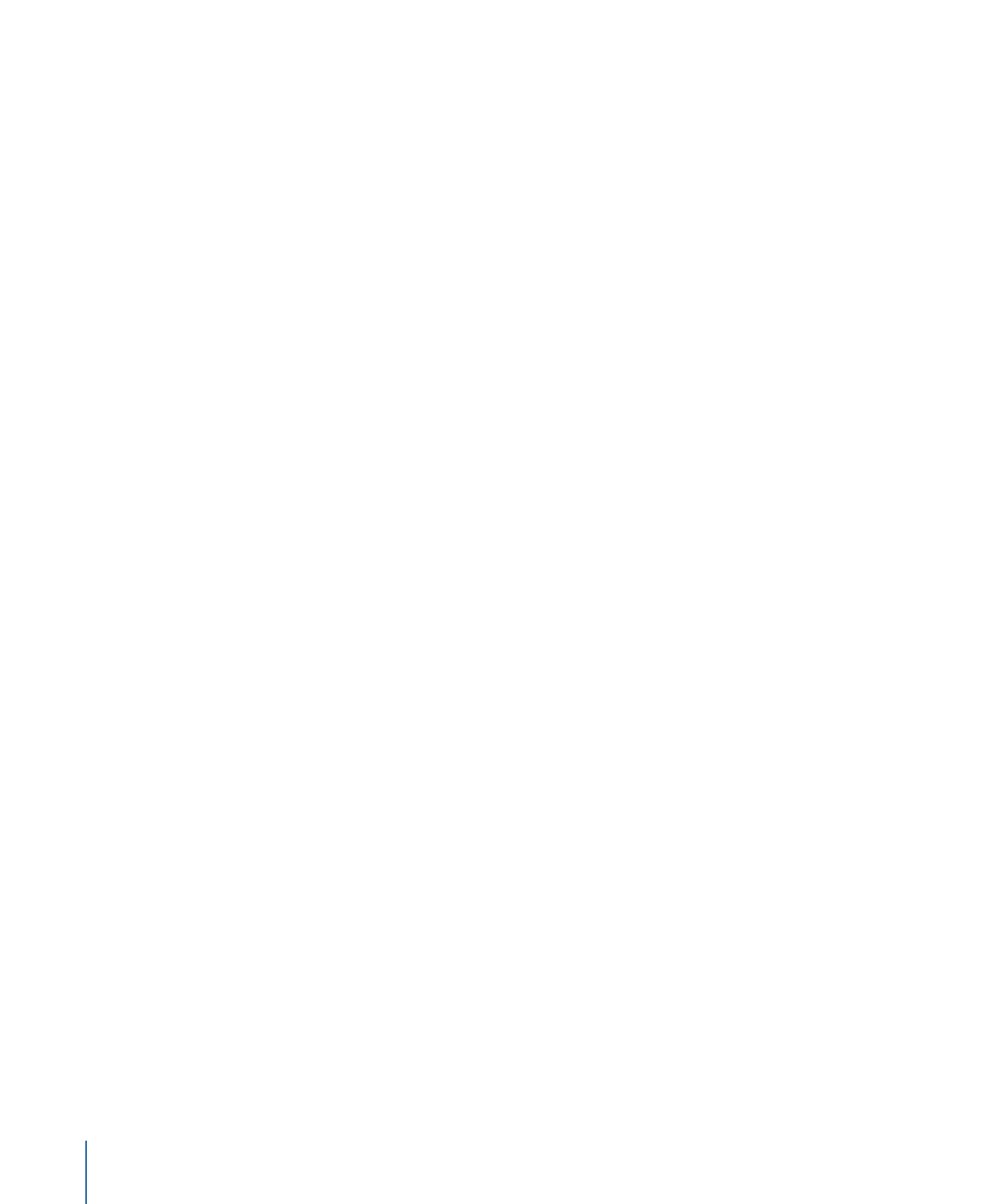
Pour changer de type de marqueur
1
Procédez de l’une des manières suivantes :
• Placez la tête de lecture sur le marqueur, puis choisissez Marquer > Marqueurs > Modifier
le marqueur.
• Double-cliquer sur le marqueur.
• Cliquez sur le marqueur tout en maintenant la touche ctrl enfoncée, puis choisissez
Modifier le marqueur dans le menu contextuel.
2
Dans la zone de dialogue Modifier le marqueur, choisissez un type de marqueur dans le
menu local Type.
Les marqueurs Entrée et Sortie apparaissent sous forme de petites flèches vertes dans la
réglette de la timeline. Le marqueur Fin de la boucle du projet apparaît sous la forme
d’une petite flèche orange. Dans la partie supérieure de la règle, la zone indiquée comme
section d’intro, de sortie ou de boucle affiche une lumière dorée.
Pour en savoir plus sur la zone de dialogue Modifier le marqueur, consultez la section
Ajout de marqueurs
.